Catatan
Akses ke halaman ini memerlukan otorisasi. Anda dapat mencoba masuk atau mengubah direktori.
Akses ke halaman ini memerlukan otorisasi. Anda dapat mencoba mengubah direktori.
Masuk Power Automate.
Pilih Alur saya di panel kiri, lalu pilih Alur baru>Alur cloud instan.
Beri nama alur Anda, pilih Picu alur secara manual di bawah Pilih cara memicu alur ini, lalu pilih Buat.
Perluas Picu aliran secara manual, lalu pilih +Tambahkan masukan>File sebagai jenis masukan.
Ganti Konten File dengan Gambar saya (juga dikenal sebagai judul).
Pilih + Langkah baru>AI Builder, lalu pilih Deteksi dan hitung objek dalam gambar dalam daftar tindakan.
Pilih model deteksi objek yang ingin Anda gunakan.
Pada input Gambar , pilih Gambar Saya dari daftar Konten dinamis :
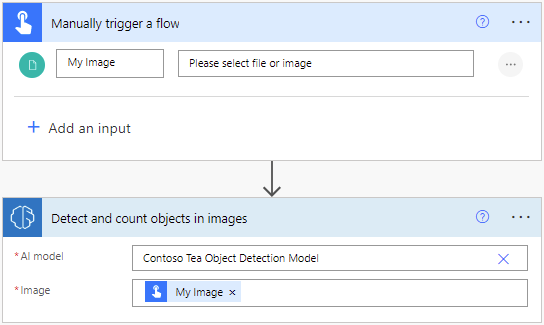
Untuk mengambil nama objek atau objek yang terdeteksi pada gambar:
- Pilih langkah baru.
- Cari tindakan berurutan yang ingin Anda lakukan pada alur Anda, misalnya menambahkan baris ke dalam tabel Excel atau mengirim email.
- Pilih salah satu masukan tindakan berturut-turut, lalu pilih Nama objek yang terdeteksi dalam daftar Konten dinamis .
Selamat! Anda telah membuat alur yang menggunakan model deteksi AI Builder objek. Pilih Simpan di kanan atas, lalu pilih Uji untuk mencoba alur Anda.
Contoh aliran deteksi objek
Contoh berikut menunjukkan pembuatan aliran yang dipicu oleh gambar. Alur ini menghitung jumlah botol teh hijau dalam gambar.
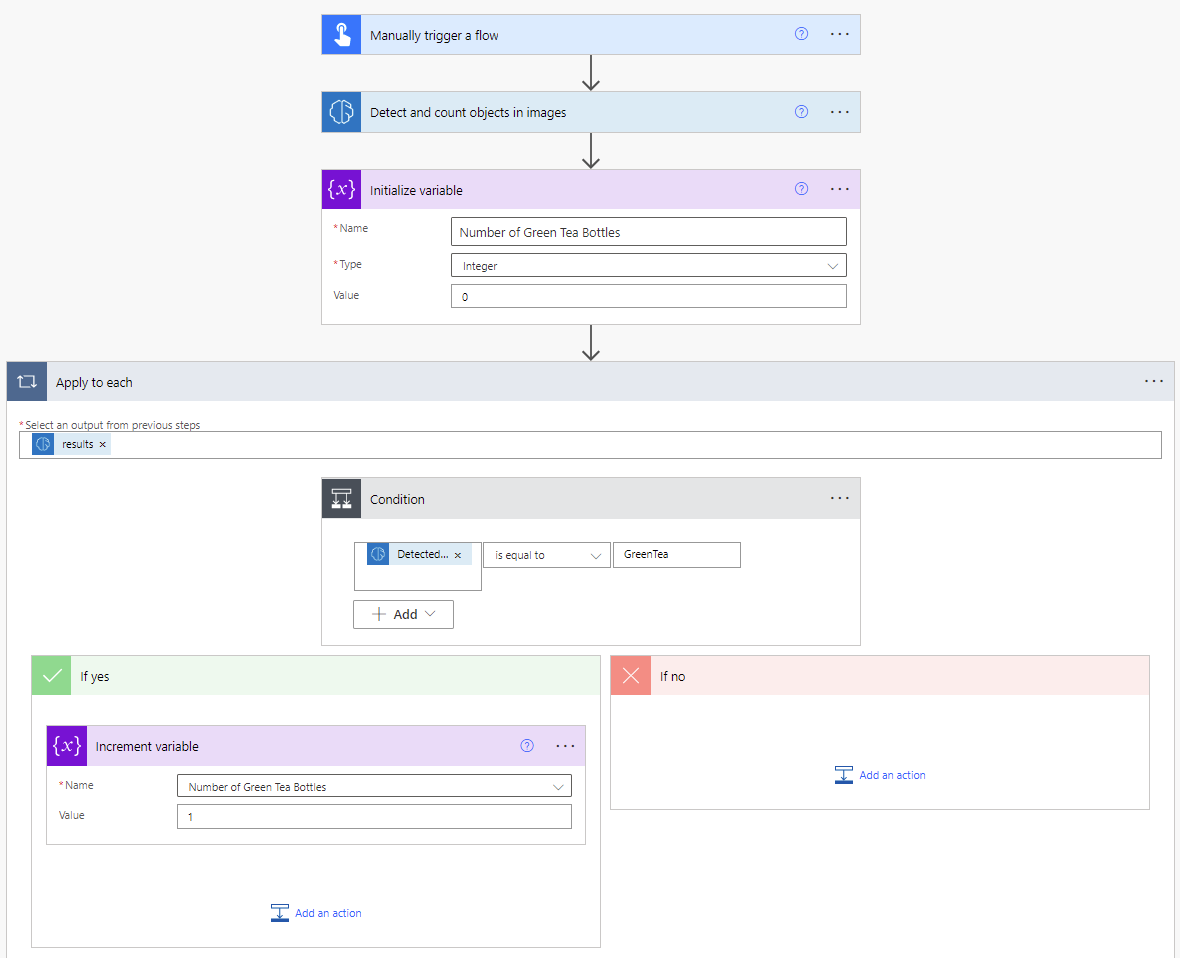
Untuk mempelajari lebih lanjut tentang pemicu dan tindakan yang dapat Anda gunakan, lihat Power Automate dokumentasi.
Parameter
Input
| Nama | Wajib | Tipe | Description | Values |
|---|---|---|---|---|
| Model kecerdasan buatan | Ya | model | Model deteksi objek yang digunakan untuk analisis | Model deteksi objek yang terlatih dan dipublikasikan |
| Gambar | Ya | berkas | Gambar untuk diproses |
Output
| Nama | Tipe | Description | Values |
|---|---|---|---|
| Nama objek yang terdeteksi | string | Nama objek yang terdeteksi | Di antara tag yang ditentukan saat pembuatan model |
| ID objek terdeteksi | string | ID objek yang terdeteksi | |
| Skor kepercayaan diri | float | Seberapa yakin model dalam prediksinya | Nilai dalam kisaran 0 hingga 1. Nilai yang mendekati 1 menunjukkan keyakinan yang lebih besar bahwa nilai yang diekstraksi akurat. |
| Koordinat tinggi | float | Koordinat di sebelah kiri objek | |
| Koordinat kiri | float | Koordinat di sebelah kiri objek | |
| Koordinat atas | float | Koordinat atas objek | |
| Koordinat lebar | float | Koordinat lebar objek |